Găsiți pictograma "Network Neighborhood" de pe desktop sau în "START" # 151; „Setări“ # 151; "Conexiuni de rețea". Faceți clic dreapta pe el, selectați Proprietăți din meniul contextual.

Apoi, se deschide fereastra Network Connections.
Faceți clic stânga pe pictograma "Creați o conexiune nouă"
În fereastra care apare, selectați "Conectați-vă la rețea la locul de muncă", după cum se arată în figura de mai jos, și faceți clic pe "Next"
Apoi, în fereastra care apare, selectați "Conectați-vă la o rețea privată virtuală", după cum se arată în figura de mai jos, și faceți clic pe "Next"
Specificați numele conexiunii, de exemplu "Sibirtelecom.Wifi". și faceți clic pe "Următorul"
Selectați opțiunea "Nu formați numărul pentru pre-conectare" și faceți clic pe "Next"
Introduceți numele serverului VPN # 151; vpn.wifi. și faceți clic pe "Următorul"
Bifați caseta de selectare "Adăugați comanda rapidă la desktop" și faceți clic pe "Finalizați"
În acest moment, faza de creare a conexiunii este completă. Apoi, trebuie să configurați câteva setări de securitate pentru conexiune
Configurați proprietățile conexiunii
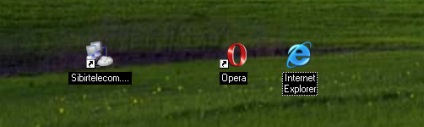
Găsiți comanda rapidă "Sibirtelecom.Wifi" pe desktop (sau comanda rapidă cu numele conexiunii pe care ați specificat-o la crearea conexiunii) și porniți conexiunea
În fereastra care se deschide, introduceți:
Nume utilizator # 151; Numărul de carte STK,
parolă # 151; PIN al cardului STK și faceți clic pe butonul "Proprietăți"
Apoi accesați fila "Securitate", setați opțiunea "Avansat" și faceți clic pe butonul "Opțiuni"
Setați parametrul "Criptare date" în modul "nu este permis", alți parametri de securitate # 151; așa cum se arată în figura de mai jos și faceți clic pe "OK".
Setarea conexiunii este finalizată.
Vă dorim o muncă plăcută!
Articole similare
Trimiteți-le prietenilor: